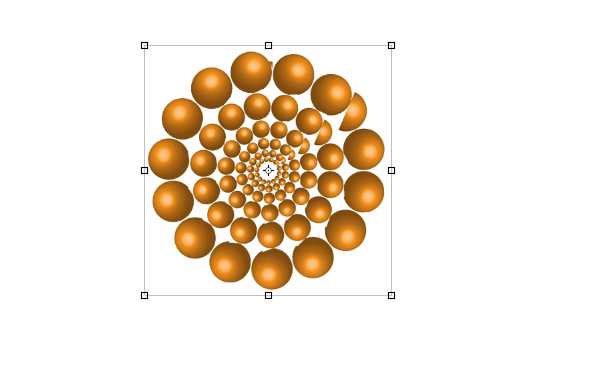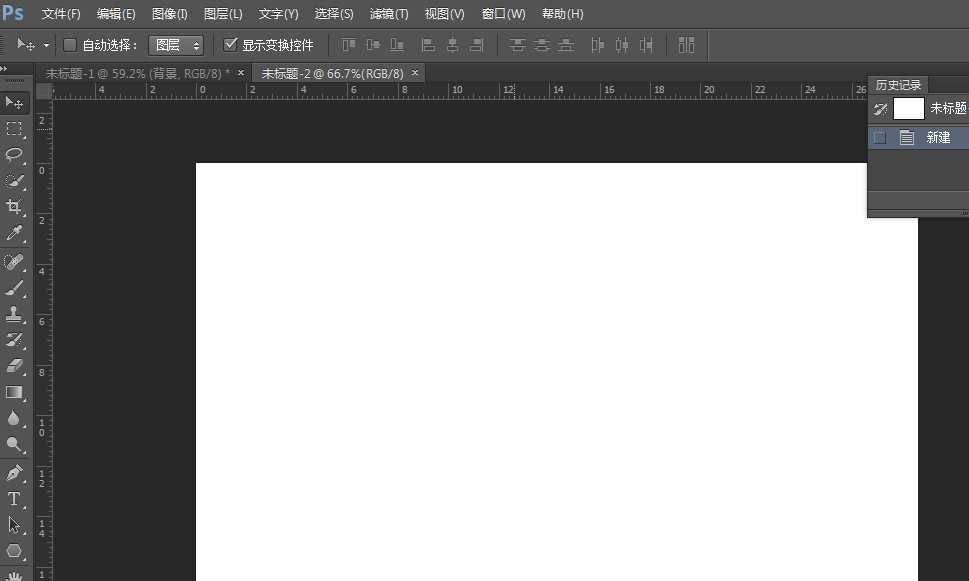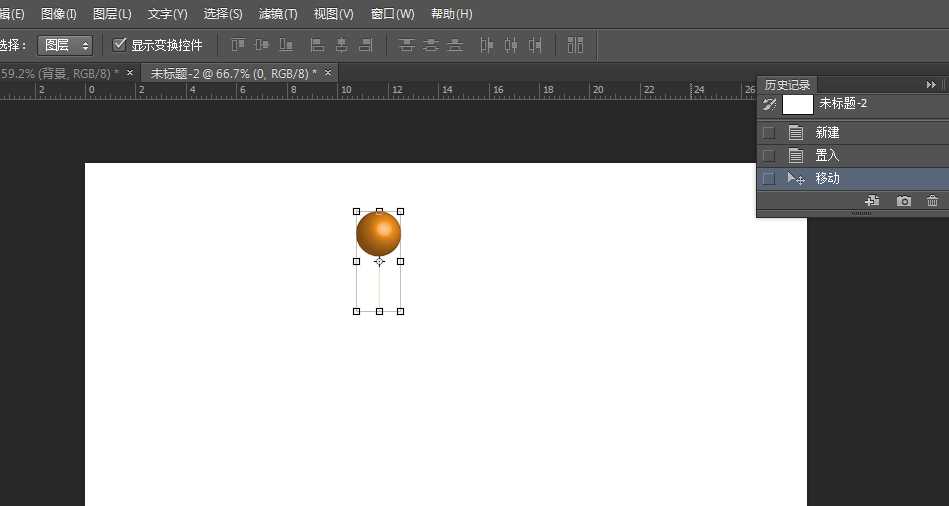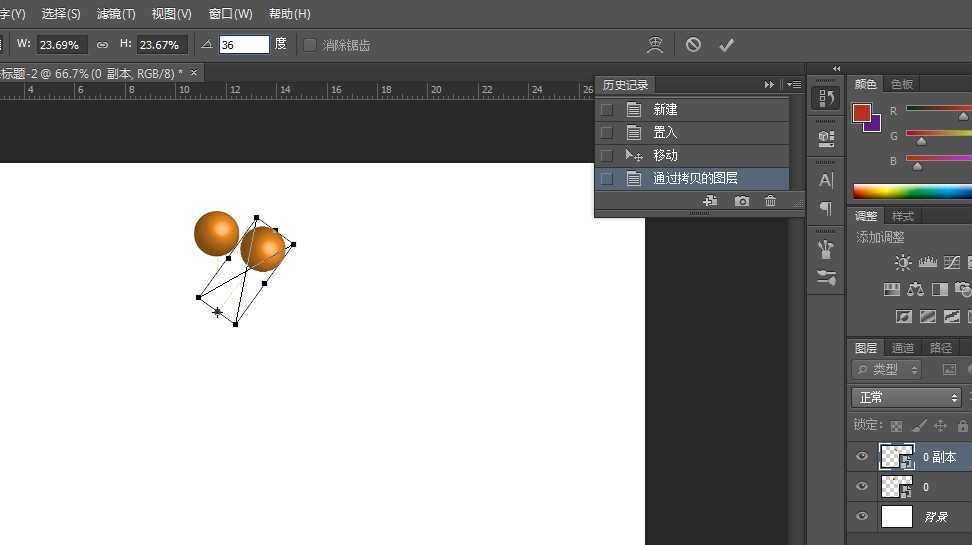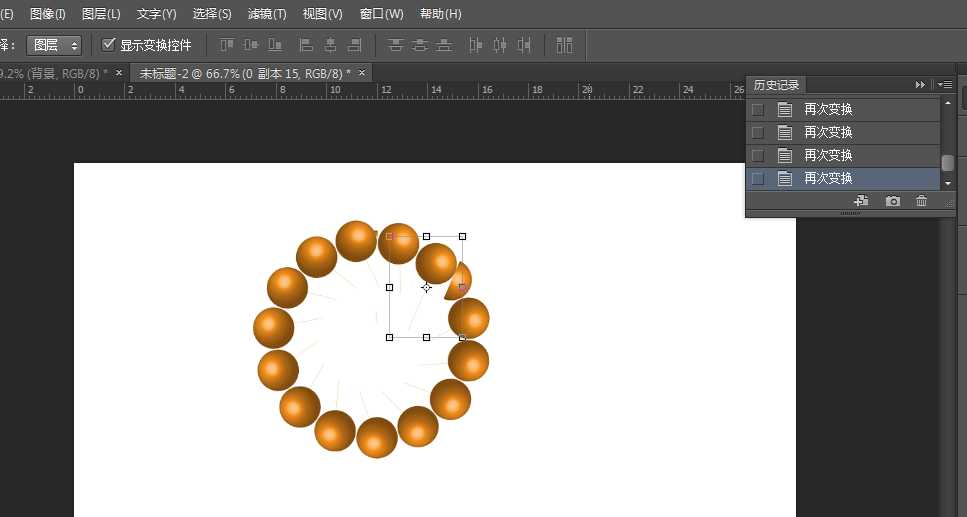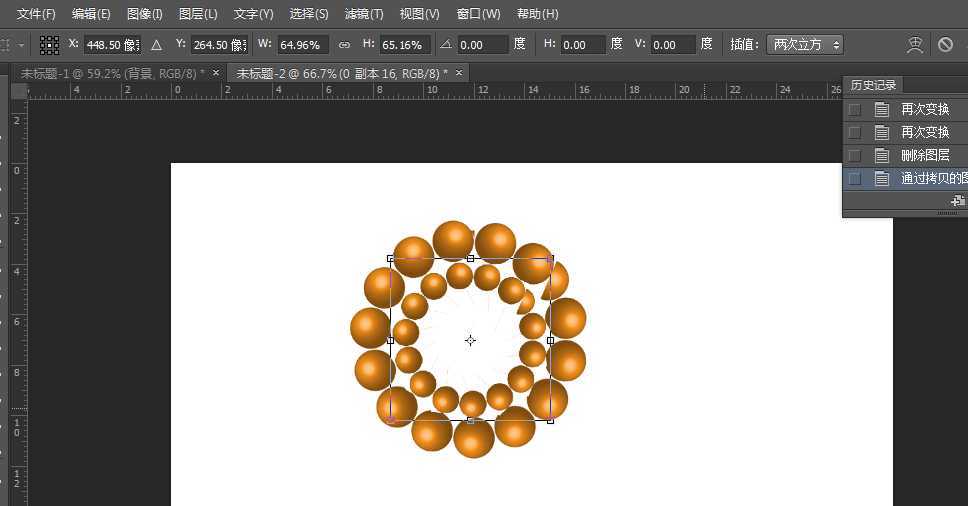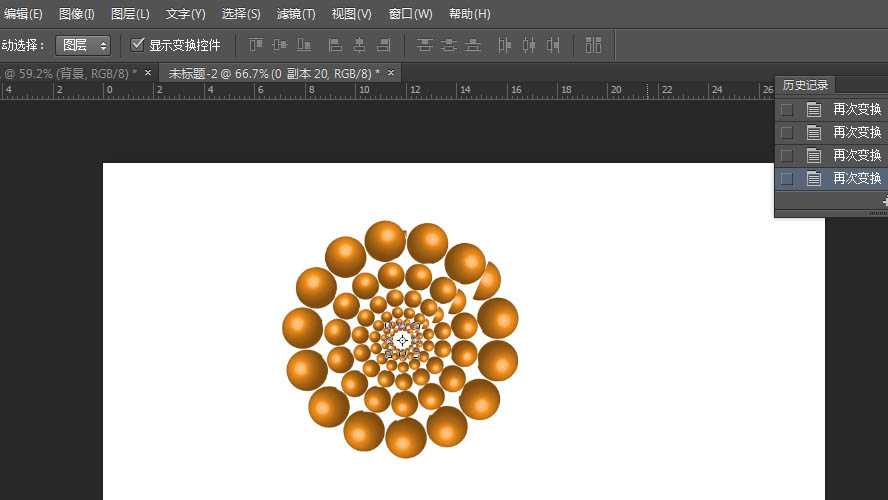ps怎么制作时空隧道logo? ps画时空隧道图形的技巧
(编辑:jimmy 日期: 2026/1/8 浏览:3 次 )
经常使用ps制作一些图标,该怎么制作时空隧道logo标志呢?下面我们就来看看详细的教程。
- 软件名称:
- Adobe Photoshop CC 2018 v19.0 简体中文正式版 32/64位
- 软件大小:
- 1.53GB
- 更新时间:
- 2019-10-24立即下载
1、双击打开PS软件,并新建一个空白画板;
2、通过文件置入的方式打开一张含有一个球体的图案;
3、ctrl+J复制一层,ctrl+T激活图层,移动旋转中心(带十字的小圆图案),设置合适的旋转角度;
4、以快捷键Ctrl+shift+alt+t多复制几次,构成一个圆环图案;
5、合并图层,ctrl+J再复制一个图层,ctrl+t激活图层,再按住ctrl+alt键朝中心缩小;
6、最后,再以快捷键Ctrl+shift+alt+t多复制几次,即构成一个具有时空隧道样子的图案了!
以上就是ps画时空隧道图形的技巧,希望大家喜欢,请继续关注。
相关推荐:
ps怎么设计风车形状的标志logo?
ps怎么设计艺术字作为logo图案?
ps2019怎么设计名字缩写logo? ps字母logo的设计方法
下一篇:ps怎么快速绘制十字靶标图案? ps瞄准靶图标的画法